注)音楽と全く関係ない記事です。音楽関係の方は華麗にスルーして下さいませ~。
このサイトはwordpressというオープンソースを使用しています。
xreaサーバーを使用し、独自ドメインで運用しています。
これは6月初めに行ったxrea内のサーバー移動の覚書です。
まだまだ便利な方法があると思われますが、覚書程度に(ほぼ自分用に)記しておきます。
ざっくり画像無しでいきます。
移動先サーバー環境
移動先サーバーを確保し、データベース(UNICODE)を作成。データベース名、パスを移動元と同じにしておく。
wordpressを通常の通り移動先へインストール(パーミッションは777)
(独自ドメインの場合は、移動元と同じフォルダ名でインストールしておく)
データベースの移動(MySQL)
wordpressのデータはMySQLに入っているのでwp_option以外のMySQLを移動する。
ポイントは、「wp_option」以外をエクスポートしてインポートすること。
移動元のデーターベース(MySQL)のエクスポート
バリュードメイン⇒サーバー設定⇒データーベース⇒PhpPgAdmin⇒右のデーターベースから該当するものを選ぶ⇒エクスポートタブを選択⇒wp_option 以外を選択
チェックを付ける項目
・DROP TABLE / DROP VIEWを追加
・ファイルに保存する
実行⇒保存
移動先へデーターベース(MySQL)をインポート
バリュードメイン⇒サーバー設定⇒データーベース⇒PhpPgAdmin⇒右のデーターベースから該当するものを選ぶ⇒インポートタブを選択⇒エクスポートで保存したファイルを選ぶ
ダッシュボードで確認
新しいwordpressのダッシュボードに入って、以前の記事が取り込まれているか確認。
インポートがきちんと出来ていたら、サーバーの完全移動をする。
xreaのサーバー移動。
時間を置いてから、独自ドメインの移動。DNSサーバーを新しいサーバーへ向ける。
ファイル移動
画像ファイルを移動する
移動元の/wp-content/uploads/から画像ファイルを取り込み
移動先の/wp-content/uploads/へアップロード。
これこそファイル移動できそうなもんだが。。。
xrea内のファイル移動が失敗したので仕方なく手動で。
テンプレート
テンプレートのアップロード。
私の場合は、topimage位しかいじってないので、そこだけアップロード。
ccsをカスタマイズしている時はパーミッションを変更する。
プラグイン
プラグインをアップロードする。
(これもいい方法があるはずだと思うのだけど、xreaのファイル移動も上手く起動しなかったのでやむを得ず。)
覚書に現在使用のプラグイン、
・simple tags ⇒関連記事設定が必要。
・ktai entry ⇒メール投稿に必要。要再設定
・ktai style ⇒設定不要。
・all-in-one-seo-pack ⇒必須。要再設定
・contact-form-7 ⇒必須。要再設定
・google-sitemap-generator ⇒サイトマップ要アップロード
・my-link-order ⇒テンプレート的に現在必須
・toc_generator ⇒目次作成。設定不要
・ultimate-google-analytics ⇒要再設定
・wordpress-navigation-list-plugin-navt ⇒テンプレート的に現在必須
・wp-hatena ⇒なくてもいいけど、あると個人的に便利。
まとめ
多いのか少ないのか分からないけど、それなりにプラグインも使っているので、サーバー移動をしなくて済めばそれに越したことがないなーと改めて思ったり。
死ぬほど重くなったらしないといけないけど、我慢できるレベルでは我慢しようかと思ったり~。
作業は思ったより時間がかからなかったのですが(1時間半くらい?)
まーーーしなくて済めば本当にいいですよね!!
尚、詳しくないので質問されてもお答えできないと思われます。
この記事が、行き詰ってる方のヒントになれば幸いです。
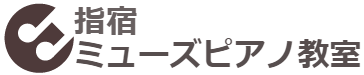






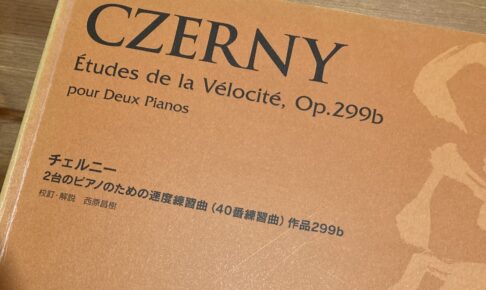


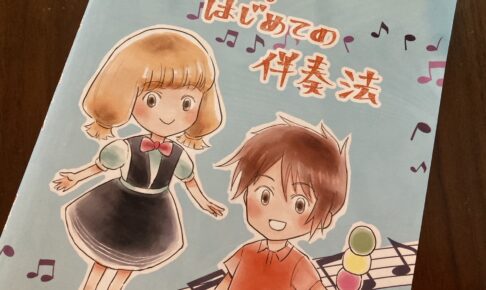


[…] 【WPのxrea内サーバー移動覚書】←というページを発見!! […]